Pengantar
Cloud Object Storage Jagoan Hosting adalah layanan yang menerapkan teknologi Cloud Storage yang diperuntukkan untuk menyimpan file statis sederhana, seperti aset website berupa gambar, musik, video, hingga dokumen. Selain dapat digunakan untuk hal-hal tersebut, Cloud Storage Jagoan Hosting juga dapat dimanfaatkan sebagai media backup untuk WordPress kamu.
Prasyarat
Ada beberapa syarat yang harus dipenuhi untuk bisa mengikuti tutorial ini:
- Punya Access Key dan Secret Key Cloud Object Storage
- VPS yang terinstall WordPress di dalamnya
Langkah 1, Install UpdraftPlus
Pada WordPress, buka Plugins > Add New, lalu search UpdraftPlus pada search bar.
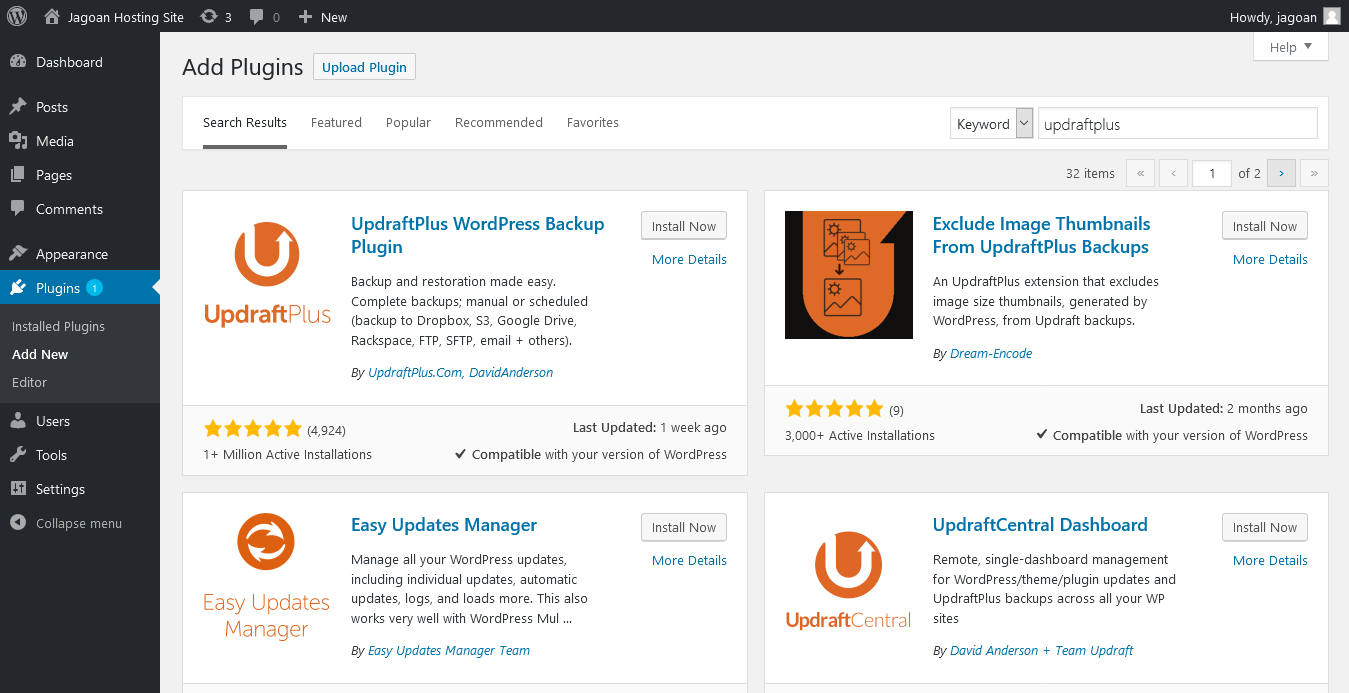
Pilih UpdraftPlus WordPress Backup Plugin, klik Install, lalu Activate.
Langkah 2, Konfigurasi Object Storage
Pada bagian menu di sebelah kiri, klik Settings > UpdraftPlus Backup.
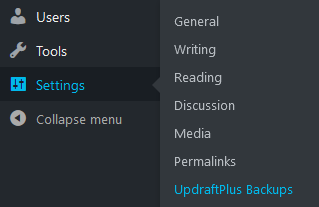
Klik tab Setting.
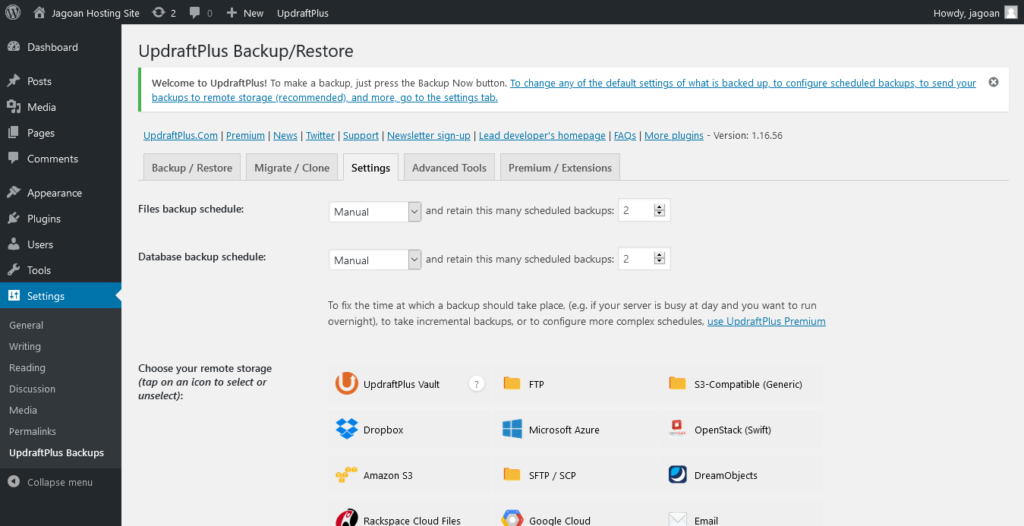
Setelah itu, pilih S3-Compatible pada bagian Choose your remote storage
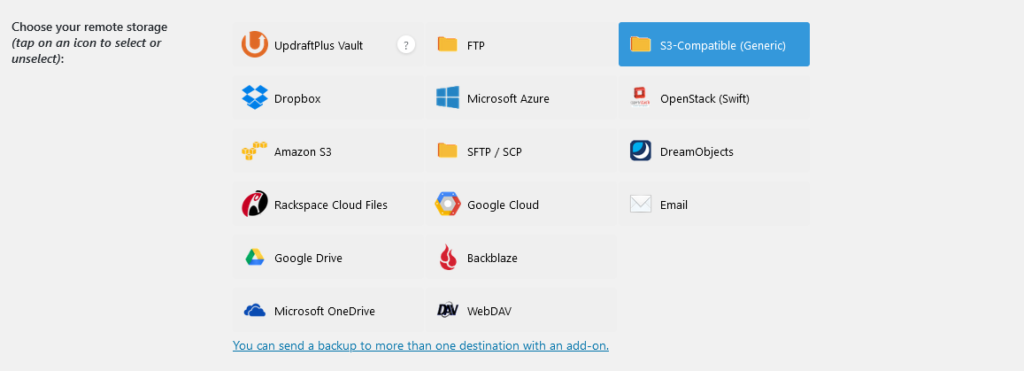
Selanjutnya, masukkan access key, secret key, s3 location dan s3 endpoint sesuai dengan credentials yang kamu miliki.
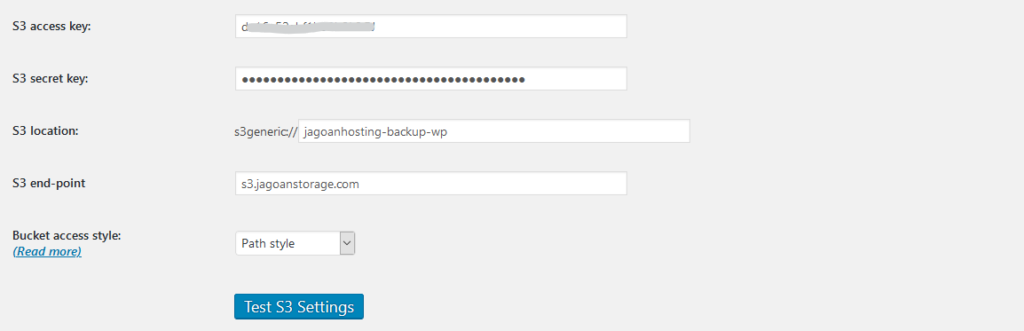
Klik Test S3 Settings untuk memastikan apakah credentials yang telah kamu masukkan sudah benar.

Langkah terakhir, klik Save Changes.
Penutup
Mengintegrasikan WordPress dengan Cloud Object Storage adalah hal yang sangat mudah. Cloud Object Storage dapat menjadi salah satu pilihan untuk media backup WordPress kamu. Melakukan backup pada WordPress adalah hal yang sebaiknya kamu lakukan, sehingga kamu tidak perlu khawatir lagi jika sewaktu-waktu terjadi masalah pada WordPress kamu.
Tingkatkan kecepatan website WordPress dengan Cloud Object Storage
Hemat biaya tanpa harus upgrade, semua bisa dengan Object Storage!
Hai, Sob!, Pernahkah kamu mengalami lupa password WordPress atau email ? Sudah melakukan "forgot password" malah tidak mendapatkan balasan email Read more
Hai, Sob! Pernahkah kamu mengalami permasalahan dengan dashboard administrator tampil tanpa CSS? Seperti semua link tidak tertata seperti seharusnnya, contohnya Read more
Halo, Sob! Pernahkah kamu mengalami pesan peringatan seperti ini saat instalasi pertama WordPress maupun upgrade WordPress kamu?Warning: Cannot modify header Read more
Pengantar Pernahkah kamu mengalami pesan "Fatal error: Allowed memory size of 33554432 bytes exhausted" saat kamu mencoba upload sebuah gambar Read more

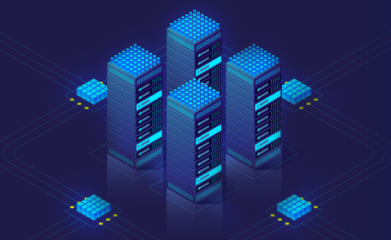
 Tinggalkan VPS Lama Kamu! Upgrade ke VPS Network 10 Gbps & Uptime 99,9%!
Tinggalkan VPS Lama Kamu! Upgrade ke VPS Network 10 Gbps & Uptime 99,9%!